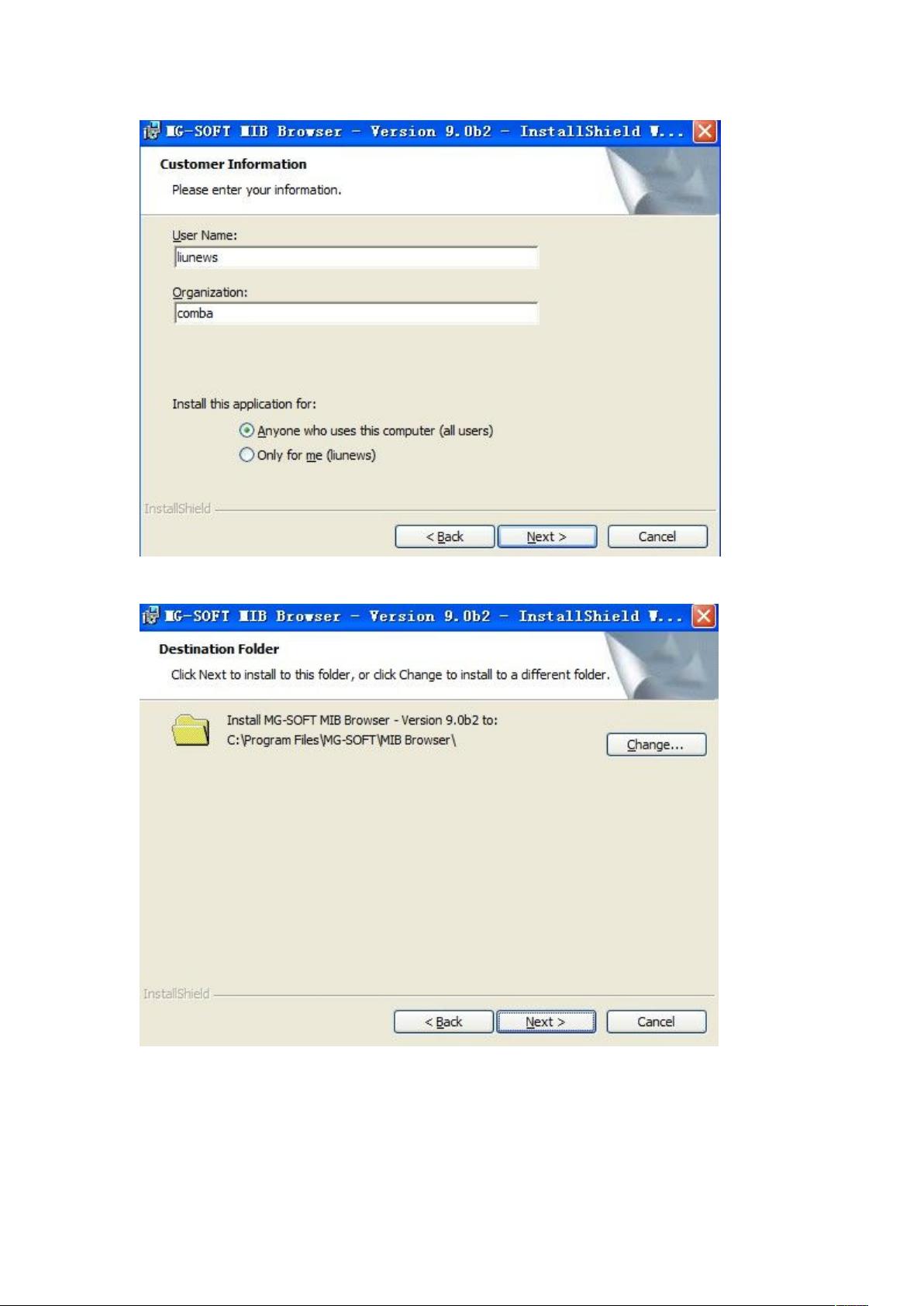MG-soft MIB Browser安装与使用教程
需积分: 50 31 浏览量
更新于2024-07-24
收藏 1.64MB DOC 举报
"MG-Soft MIB Browser是一个用于管理和监控网络设备的软件工具,通过SNMP协议与设备交互。此文档详细介绍了MIB Browser的安装和使用步骤,旨在帮助用户熟悉其操作流程。"
MG-Soft MIB Browser是一款专业的网络管理工具,主要用于浏览和操作管理信息库(MIB),它允许用户通过SNMP(简单网络管理协议)与网络设备进行通信,以获取和配置设备状态、性能数据等信息。以下是对MIB Browser的安装和使用过程的详细解释:
1. **软件安装**
- 首先,解压缩安装包,找到并运行`setup.exe`安装程序。
- 接着,按照安装向导的指示进行,同意许可协议。
- 在选择license文件的步骤中,确保指向正确的位置,通常与MG-Soft的安装程序在同一路径。
- 完成用户名和组织名的填写后,选择安装目录,然后连续点击“下一步”直到安装结束。
2. **软件使用**
- 安装完成后,打开AC版本的压缩文件,找到MIB文件,将其移动到纯英文路径下,如C盘根目录。
- 右键点击MIB文件,选择“compile”选项,首次操作可能会提示,确认后继续。
- 在编译成功后,保存设置,并关闭所有窗口。
- 在开始菜单中找到并启动MIB-Browser应用程序。
- 在MIB-Browser界面中,选择MIB选项,如果在MIB mod中看到AC2400信息,说明MIB文件已成功加载。
- 双击该MIB文件以加载具体内容。
3. **查询操作**
- 切换到“Query”界面,输入要查询的网络设备(AC)地址,确保版本与MIB文件对应。
- 输入地址后按回车,如果右侧窗口显示AC的uptime,表示连接成功。若未显示,可能需启用“Split”按钮。
- 若AC的SNMP读写密钥非默认,需在连接时进行设置。点击IP后面的锤子图标,选择SNMP版本,如需使用V2,选中后点击OK。
通过以上步骤,用户能够成功安装并使用MG-Soft MIB Browser,有效地监控和管理网络设备。了解这些基本操作对于网络管理员来说至关重要,因为它们能帮助诊断问题、收集性能数据以及执行远程配置。
点击了解资源详情
点击了解资源详情
点击了解资源详情
2011-12-29 上传
356 浏览量
2021-10-07 上传
2021-01-15 上传